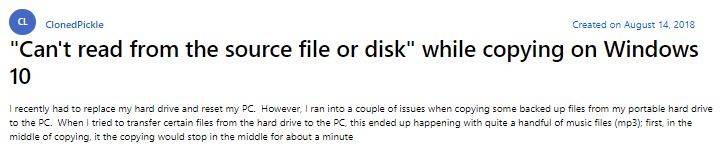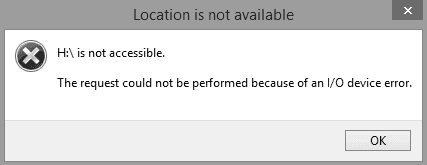O erro comum “a estrutura do disco está corrompida e ilegível" pode causar muita dor de cabeça, visto que pode acarretar na perda de dados importantes.
No entanto, a tecnologia está do seu lado e pode te ajudar nesse momento complicado. Usando as ferramentas ou softwares adequados e eficientes, seus dados podem ser recuperados sem muito trabalho. Veja neste artigo as diferentes soluções!
- Parte 1.O que significa o erro “A estrutura do disco está corrompida e ilegível" e quais são as causas?
- Parte 2.Como recuperar arquivos de disco com erro “A estrutura do disco está corrompida ou ilegível"?
-
Parte 3.Como corrigir o erro “a estrutura do disco está corrompida e ilegível"?
- Método 1: Conecte novamente o HD ou USB
- Método 2: Reinstale o drive do disco
- Método 3: Formate o disco corrompido e ilegível
- Método 4: Use o comando CHKDSK
- Método 5: Execute o Troubleshooter
- Método 6: Execute o ScanDisk para encontrar erros
- Método 7: Use o Gerenciador de Disco para alterar o Sistema de Arquivos
- Método 8. Execute o Disk Diagnostic
- FAQ sobre disco corrompido e ilegível
O que significa o erro “A estrutura do disco está corrompida e ilegível" e quais são as causas?
Ao tentar acessar alguma partição ou documento, você pode ser surpreendido com o erro “a estrutura do disco está corrompida e ilegível". Além de poder ser um problema físico no hd ou pendrive, por exemplo, pode ser também que você esteja lidando com um disco ilegível.
As razões por trás do erro podem ser várias e as soluções variam conforme cada uma delas. Vejas as mais comuns:
- Problemas na entrada USB
- Desgaste físico
- Oscilação de energia
- Ejeção incorreta
- Erro no sistema de dados
Como recuperar arquivos de disco com erro “A estrutura do disco está corrompida ou ilegível"?
A maior preocupação ao ser surpreendido com erro “A estrutura do disco está corrompida ou ilegível" é em relação aos arquivos que podem ser perdidos. É por esta razão que o software 4DDiG Data Recovery será seu melhor amigo nesse momento. Esta ferramenta pode restaurar os dados de um disco ilegível, computador, hd, pendrive ou qualquer unidade externa corrompida e ilegível.
Não importa o que causou o problema, você pode recuperar mais de 1000 tipos de arquivos, incluindo fotos, vídeos, áudios e documentos. Basta seguir alguns passos simples:
-
Faça o download do 4DDiG Data Recovery.
Teste GrátisPara PC
Download Seguro
Teste GrátisPar MAC
Download Seguro
-
2.Conecte o dispositivo que está apresentando o erro ao seu computador.
-
2.Conecte o dispositivo que está apresentando o erro ao seu computador.
-
3.Abra o software e selecione o disco. Escolha a opção “Verificar todos os tipos de arquivo" ou “Verificar tipos de arquivo" caso queira recuperar apenas formatos específicos.
![página inicial do 4ddig]()
-
Aguarde até que o 4DDiG finalize a análise e verifique os arquivos que podem ser recuperados.
![escanear]()
-
5.Selecione os arquivos desejados e salve-os em uma pasta de sua escolha. Lembre-se de não salvar no local que apresentou o erro inicial.
![escanear]()
Como corrigir o erro “a estrutura do disco está corrompida e ilegível"?
Agora, se você estiver se perguntando como corrigir esse erro, continue lendo e confira alguns métodos que podem te ajudar!
Método 1: Conecte novamente o HD ou USB
A solução pode ser mais simples do que você imagina.
Se o erro for apenas na conexão, seja por estar mal encaixado ou erro na porta USB, desconecte o dispositivo e conecte-o novamente. Se for possível, utilize outra porta USB.
Método 2: Reinstale o drive do disco
O erro “a estrutura do disco está corrompida e ilegível hd" pode estar ligado com uma falha na atualização do dispositivo. Neste caso, tente reinstalar o drive seguindo algumas etapas:
- Acesse o Gerenciador de Dispositivos em seu computador através do menu do Windows. Caso não encontre, pressione “Windows" + “R", digite “devmgmt.msc" e pressione “Enter".
- Selecione “Unidades de disco" na lista de opções e encontre o dispositivo corrompido. Clique nele com o botão direito do mouse e selecione “Desinstalar dispositivo".
- Ainda no Gerenciador de Dispositivos, vá até a aba “Ações" e escolha a opção “Verificar se há alterações de hardware" para que o computador possa reinstalar o drive mais atualizado.
Método 3: Formate o disco corrompido e ilegível
Atenção, esse método fará com que seus arquivos sejam deletados do disco. Por isso, antes de iniciar não esqueça de utilizar o 4DDiG Data Recovery para não perder seus arquivos importantes. Siga os passos:
- Conecte a unidade USB em seu computador e abra o “Explorador de Arquivos".
- Localize o disco ilegível no lado esquerdo da tela e clique nele com o botão direito.
- Selecione a opção “Formatar" e depois “Formatação rápida".
- Espere até que o processo seja concluído e verifique se o problema foi solucionado.
Método 4: Use o comando CHKDSK
O comando CHKDSK é uma ferramenta do Windows que pode ser utilizada através do Prompt de Comando, que já vem instalado no seu sistema:
- Pesquise por “Prompt de Comando" ou “cmd" no menu do Windows e abra a ferramenta.
- Digite "chkdsk c: /f /r" (a letra “c" é referente à letra da unidade com erro) na tela preta com letras brancas que aparecerá para você.
- 3.Agora espere que o Windows repare a unidade e reinicie o computador para verificar se o problema foi resolvido.
Método 5: Execute o Troubleshooter
- Abra o painel de controle e pesquise por “Configurações de solução de problemas".
- Na aba “Hardware e Dispositivos" escolha a opção “Configurar dispositivo".
- Uma janela se abrirá. Clique em “Próximo" para que o software faça uma análise dos problemas.
- Clique em “Corrigir" e aguarde até que o problema seja resolvido.
Método 6: Execute o ScanDisk para encontrar erros
1.Abra o “Explorador de Arquivos" e clique em “Todos os Programas".
2.Selecione a opção “Acessórios", depois “Ferramentas do Sistema" e finalmente “ScanDisk".
3.Uma lista de dispositivos irá aparecer em sua tela, selecione o disco corrompido ou ilegível.
4.Clique na opção “Padrão" e depois em “Iniciar".
5.Aguarde a verificação do disco e faça a reparação caso o programa mostre algum erro.
Atenção: esse método irá formatar os dados, é recomendado o uso do 4DDiG Data Recovery para manter seus arquivos em segurança.
Método 7: Use o Gerenciador de Disco para alterar o Sistema de Arquivos
- Clique com o botão direito em “Meu Computador" e selecione “Gerenciar".
- Encontre a opção “Armazenamento" e selecione “Gerenciador de disco".
- Na lista de unidades, encontre o disco corrompido ou ilegível e clique nele com o botão direito.
- Escolha “Formatar" e em “Sistema de Arquivos", selecione a opção desejada.
- Pressione “OK" para formatar.
Método 8. Execute o Disk Diagnostic
- Abra a pasta “Meu Computador" e clique com o botão direito no disco corrompido ou ilegível.
- Selecione “Propriedades" e vá até a aba “Ferramentas".
- Clique na opção “Verificar agora". Seu computador iniciará uma verificação em busca de erros.
- Reinicie o computador e verifique se o problema foi solucionado.
FAQ sobre disco corrompido e ilegível
Como reparar HD corrompido ou ilegível?
Existem várias maneiras de reparar o seu HD corrompido ou ilegível. Dependendo de como o problema surgiu, a solução pode variar.
Você pode solucionar o problema apenas conectando-o em outra porta USB ou usando o Prompt de Comando, Troubleshooter ou ScanDisk.
O que fazer quando o disco está corrompido?
O primeiro passo é garantir a segurança dos seus arquivos, pois algumas soluções podem formatar os dados e você pode perdê-los para sempre se não fizer um backup.
Recomendamos o uso do 4DDiG Data Recovery para recuperar seus arquivos, pois ele é capaz de restaurar diversos formatos de forma rápida e eficiente.
Como saber se o disco está corrompido?
Você notará que o disco está corrompido se a troca de porta USB não funcionar, então será necessário tomar uma atitude mais séria.
Ao tentar abrir algum arquivo ou salvar algo na unidade, você se surpreenderá com o erro “a estrutura do disco está corrompida e ilegível".
O que significa “arquivo ou pasta está corrompido e ilegível"?
O erro “arquivo ou pasta está corrompido e ilegível" é resultado de algum problema na estrutura do disco. Você não conseguirá abrir ou salvar nenhum arquivo dentro da unidade em questão até que resolva o problema.
Conseguiu resolver o erro “a estrutura do disco está corrompida e ilegível" do seu dispositivo? Então, continue acompanhando nosso blog para conferir outras dicas caso você se depare com situações semelhantes!